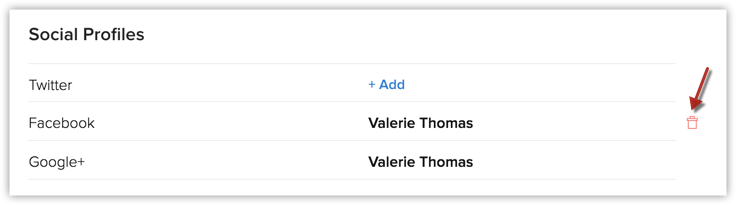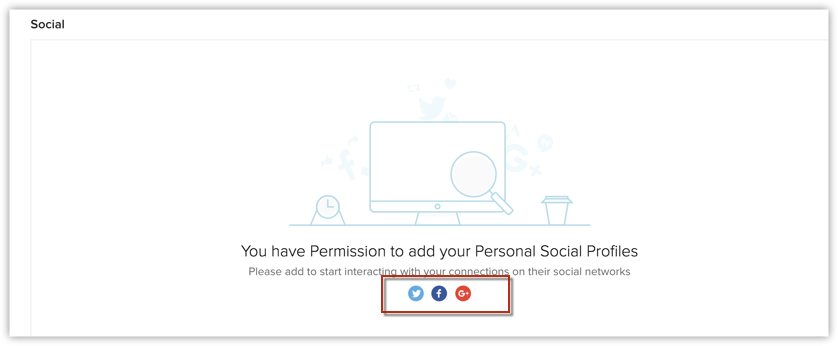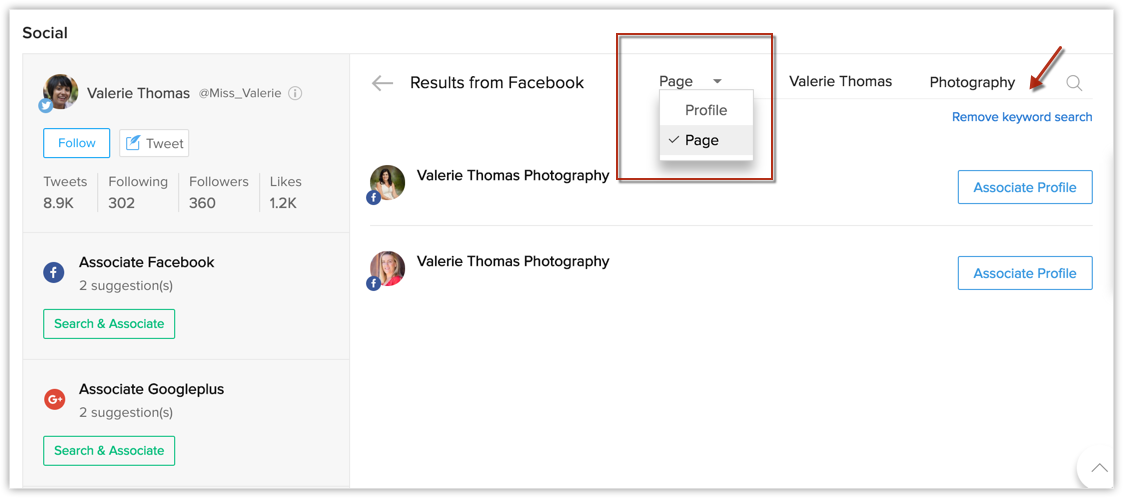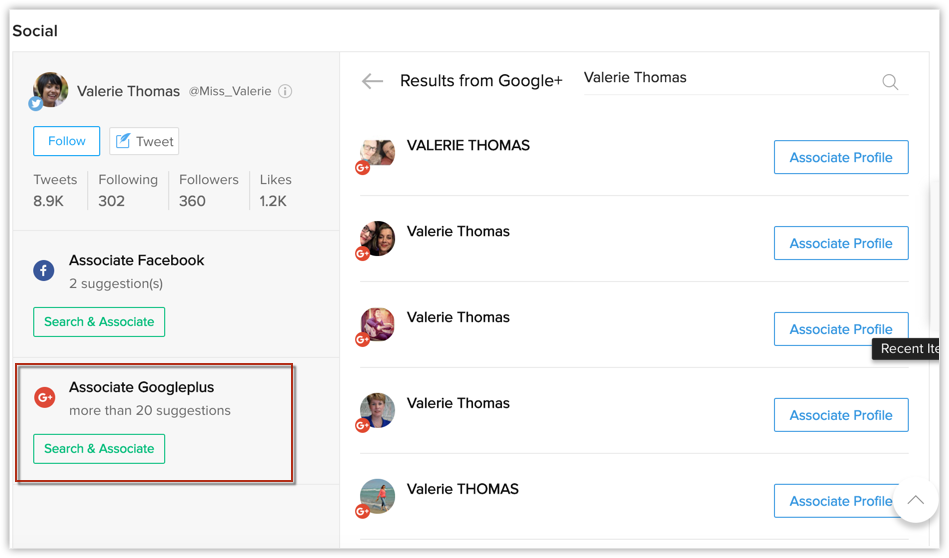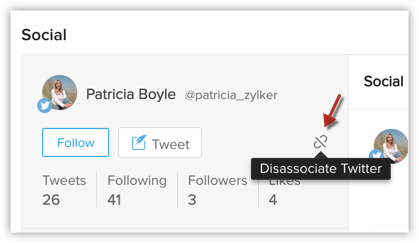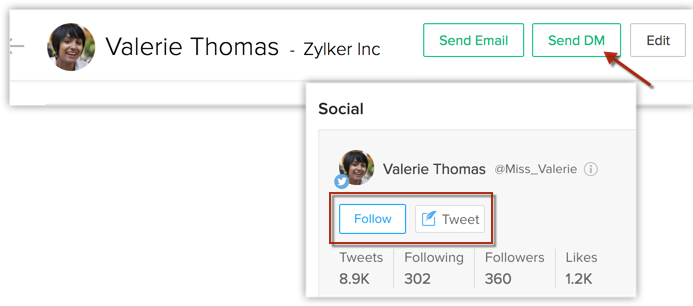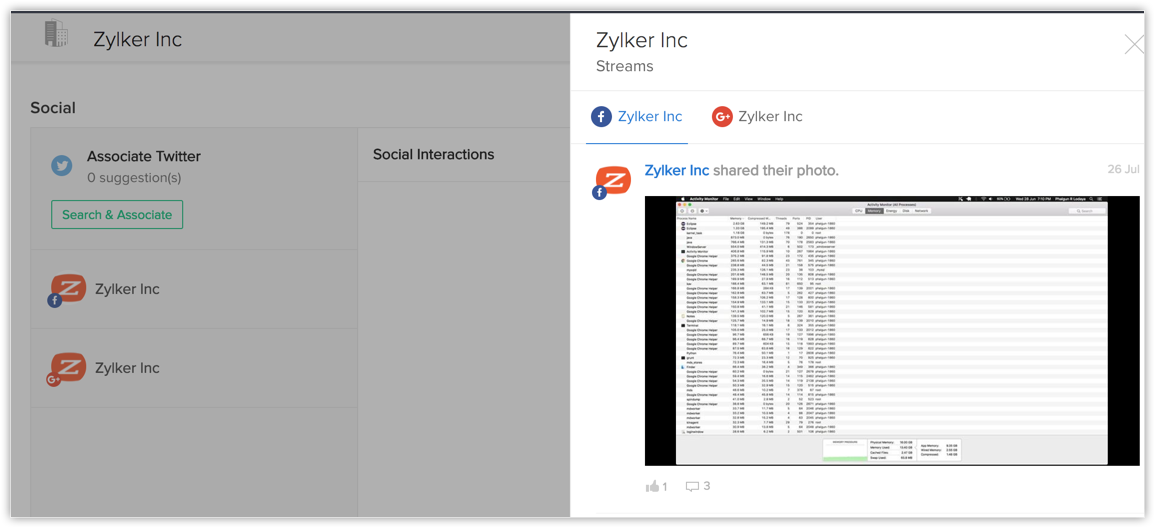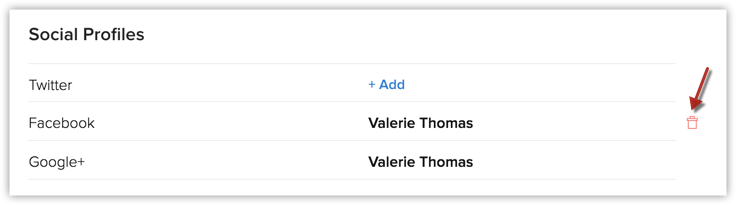Social-Media-Profile in Zoho CRM
Inhaltsverzeichnis...
Die Social-Media-Integration mit Zoho CRM gibt den Vertriebskontext für Ihre Interaktion mit Kunden vor. Im Folgenden finden Sie zwei Möglichkeiten, wie Sie Social CRM nutzen können.
- Persönliche Social-Media-Interaktion über die Integration von sozialen Profilen (siehe unten).
- Markeninteraktion mit Kunden über die Registerkarte Social.
Integration von Social-Media-Profilen
Die Social-bezogene Liste auf den Detailseiten Ihrer Leads, Kontakte und Konten ermöglicht es Ihnen, Ihre Twitter-, Facebook- und Google+-Profile mit CRM zu verknüpfen.
So haben Sie Vertriebsdaten eines bestimmten Leads/Kontos/Kontakts sowie Social-Media-Details auf derselben Seite. Wenn Sie ihnen dann ein Geschäft anbieten, sollten Sie eine Vorstellung davon haben, welche Art von Lösung sie suchen, welche Präferenzen sie haben, mit welchen Wettbewerbern sie interagieren und so weiter. So können Sie sie besser einschätzen.
Verfügbarkeit
![]() Erforderliche Profilberechtigung: Benutzer mit der Berechtigung für Social-Profile oder die Registerkarte "Social" im Profil können auf diese Funktion zugreifen.
Erforderliche Profilberechtigung: Benutzer mit der Berechtigung für Social-Profile oder die Registerkarte "Social" im Profil können auf diese Funktion zugreifen.
Hinweis
- Es wird empfohlen, dass Sie Ihre offiziellen Konten für die Authentifizierung und für diese Funktion verwenden.
- Die Integration steht nur für das Modul Leads, Accounts und Contacts zur Verfügung.
- Wenn der Benutzer die Berechtigung zum Zugriff auf das Markenkonto hat, kann er über das Markenkonto selbst interagieren. In Fällen, in denen der Benutzer keinen Zugriff auf das Markenkonto hat oder dem Konto keine Marke zugeordnet wurde, wird der Benutzer aufgefordert, sein eigenes Konto zu konfigurieren.
- Die sozialen Inhalte aus den zugehörigen Profilen hängen von den Einstellungen für Privatsphäre und Datenfreigabe in den Profilen ab.
- Um den Marken-Handle Ihres Unternehmens einzurichten, können Sie die Registerkarte "Social" verwenden. Marken-Handle bezieht sich auf die Social-Media-Konten, die Ihr Unternehmen verwaltet. Siehe auch Die Registerkarte "Social" verstehen
Integration von Social-Media-Profilen aktivieren
Standardmäßig ist diese Funktion für alle Benutzer mit systemdefinierten Administrator- und Standardprofilen aktiviert. Andere Profilbenutzer können die Integrationen nur nutzen, wenn sie in ihrem Profil die Berechtigung Social-Media-Profile und Registerkarte "Social" aktiviert haben.
Hinweis
- Der Administrator und Benutzer, die die Berechtigung Profile verwalten haben, können diese Funktion für andere Profile aktivieren/deaktivieren. Gehen Sie wie folgt vor, um die Funktion für andere Profile zu aktivieren.
- Nur wenn Sie mehr als einen Benutzer in Ihrem Zoho CRM-Konto haben, ist der Link "Profile" unter Setup verfügbar. Siehe auch Profile verwalten.
So aktivieren Sie die Social-Media-Integration für Benutzer
- Gehen Sie zu Setup > Benutzer & Steuerung > Sicherheitssteuerung > Profile.
- Bearbeiten Sie auf der Seite Profile das Profil, für das Sie die Integration aktivieren möchten.
- Aktivieren Sie unter Social-Berechtigungen das Kontrollkästchen Social-Media-Profile oder Registerkarte "Social".

- Klicken Sie auf Speichern.
Social-bezogene Liste aufgliedern
Um mit der Social-bezogenen Liste zu arbeiten, müssen Sie die Social-Media-Profile Ihrer Leads, Kontakte und Konten auf den jeweiligen Detailseiten zuordnen. So können Sie direkt und einfach mit der Person interagieren, während Sie den Verkaufskontext direkt auf der gleichen Seite haben.
Sobald die Profile verknüpft sind, enthält die Social-bezogene Liste eine Übersicht über alle drei zugehörigen Profile.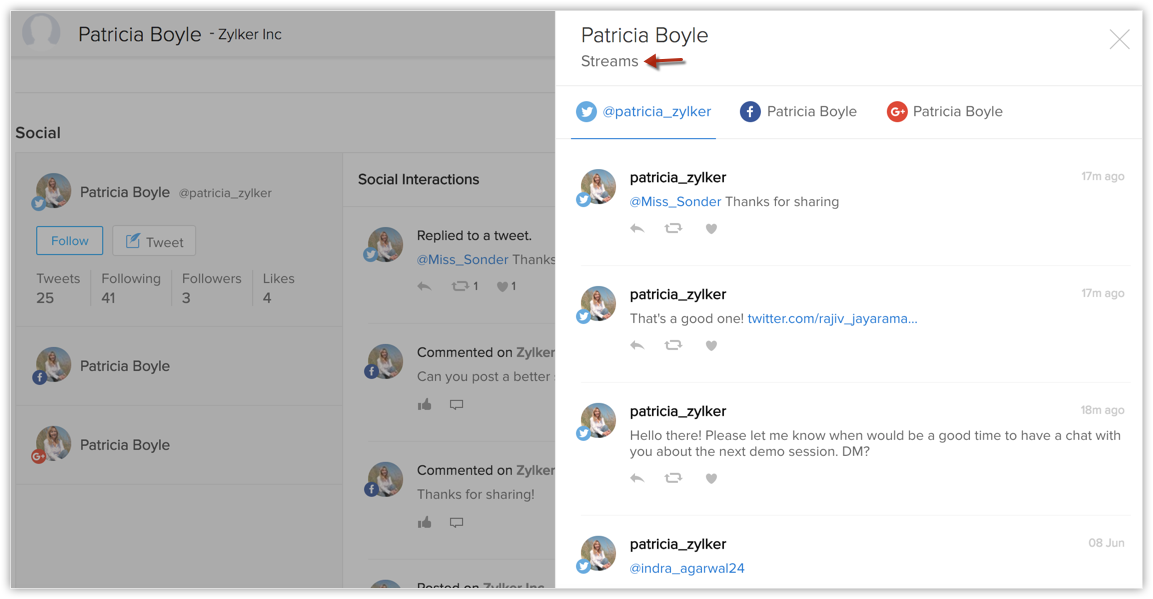
- Im Twitter-Profil können Sie die Basisinfo, die Tweets, die Zahl der Follower/Following und deren Zahl an Likes sehen.
- Im Facebook-Profil können Sie die grundlegenden Informationen einsehen. Um das komplette Profil zu sehen, müssen Sie auf das Profil klicken.
- Im Google+-Profil können Sie die Basisinformationen sowie die Seite des Leads/Kontakts einsehen.
Social-Media-Profile verknüpfen
So verknüpfen Sie die Social Media-Profile
- Klicken Sie auf den jeweiligen Lead/Kontakt.
- In der Social-bezogenen Liste können Sie wählen, ob Sie Twitter, Facebook oder Google+ verknüpfen möchten, indem Sie auf das entsprechende Symbol klicken.
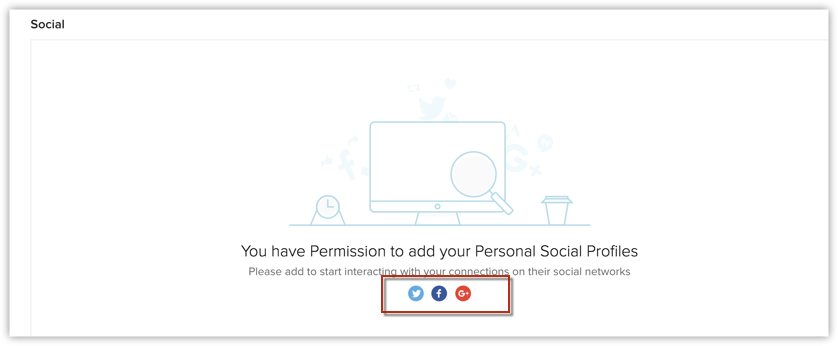
- Auf jedem der Social-Media-Kanäle können Sie nach dem richtigen Profil suchen.
- Twitter: Suchen Sie nach dem Profil, indem Sie den gewünschten Namen oder den genauen Twitter-Handle eingeben.

- Facebook: Suchen Sie nach dem Facebook-Profil oder der Seite, indem Sie den gewünschten Namen eingeben. Mit der Stichwortsuche für Facebook können Sie Ihre Suche zusätzlich einschränken.
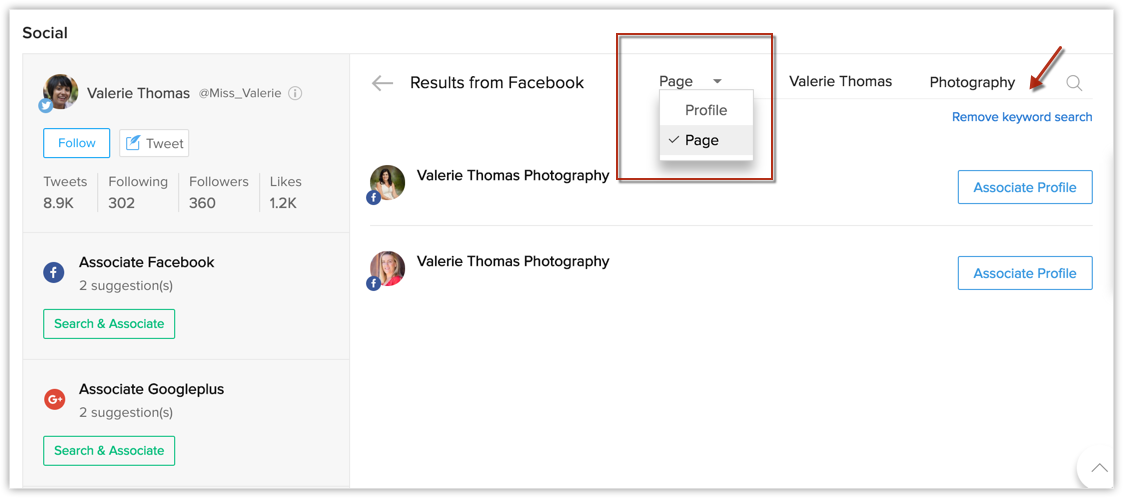
- Google+: Suchen Sie nach dem Profil, indem Sie den gewünschten Namen eingeben.
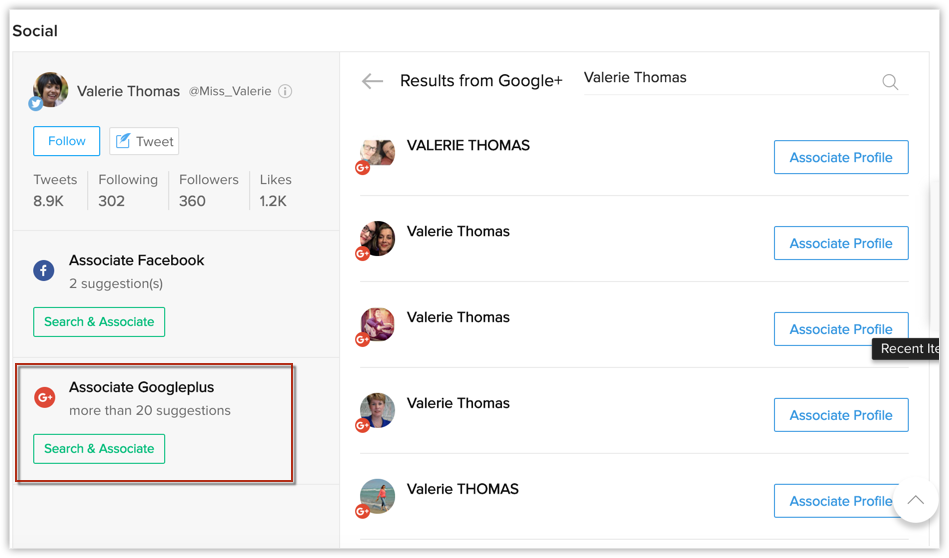
- Twitter: Suchen Sie nach dem Profil, indem Sie den gewünschten Namen oder den genauen Twitter-Handle eingeben.
- Klicken Sie auf Verknüpfen für jedes Profil, um das gewünschte Profil mit dem Lead/Kontakt zu verknüpfen.
Jedes der Profile wird nun mit dem Lead/Kontakt in der Social-bezogenen Liste verknüpft.
Hinweis
- Wenn der Twitter-Handle im Twitter-Feld für einen Lead oder Kontakt angegeben ist, wird das entsprechende Profil automatisch dem Datensatz zugeordnet.
- Für Facebook werden alle übereinstimmenden Profile, bei denen die Option "Möchten Sie, dass Suchmaschinen außerhalb von Facebook auf Ihr Profil verlinken?" unter dem Abschnitt "Datenschutzeinstellungen und -tools" aktiviert wurde, in Ihren Ergebnissen aufgeführt.

- Wenn die Registerkarte "Social" eingerichtet ist, werden die Interaktionen zwischen den unter der Registerkarte "Social" konfigurierten Marken und den Profilen, die den Leads/Kontakten/Konten zugeordnet sind, in der Spalte "Kunden", "Offene Deals" oder "Leads/Kontakte" auf der Registerkarte "Social" sortiert. Siehe auch Die Registerkarte "Social" verstehen
Komponenten der Social-bezogenen Liste
Sobald Sie die Profile Ihres Leads/Kontakts in der Social-bezogenen Liste verknüpft haben, können Sie mit ihnen aus der Bezugsliste interagieren. Im Folgenden werden die verschiedenen Komponenten der Social-bezogenen Liste aufgeführt.
- Profilinfo-Bereich
Der Bereich "Profilinfo" bietet Ihnen die Übersicht über Twitter-Handle, Facebook-Profil/-Seite und Google+-Profil des Leads/Kontakts, den Sie verknüpft haben.
Bei Bedarf können Sie jederzeit die Verknüpfung trennen, indem Sie auf das Symbol Verknüpfung aufheben klicken.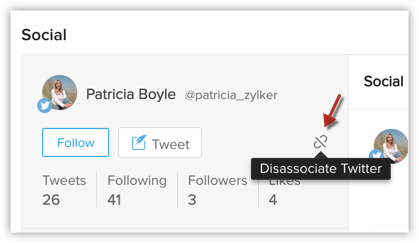
- Social-Interaktionen
Dieser Abschnitt enthält die direkten Erwähnungen des Leads/Kontakts zu Ihrem Twitter-Handle, Ihrer Facebook-Seite oder Ihrem Google+-Profil. Sie können wählen, ob Sie alle Interaktionen anzeigen möchten oder nur die von einem bestimmten Kanal – Twitter, Facebook oder Google+.
Der Abschnitt Social-Interaktionen ist nützlich, da er die direkt an Sie adressierten Beiträge im Vergleich zu den Streams filtert, die alle Social-Media-Beiträge enthalten.
Von diesem Abschnitt aus können Sie mit dem Lead/Kontakt interagieren, indem Sie auf dessen Beiträge oder "Gefällt mir"-Markierungen antworten und Beiträge an Sie kommentieren. - Streams
Streams gruppiert die Twitter-Timeline und den Google+-Feed des Leads oder Kontakts.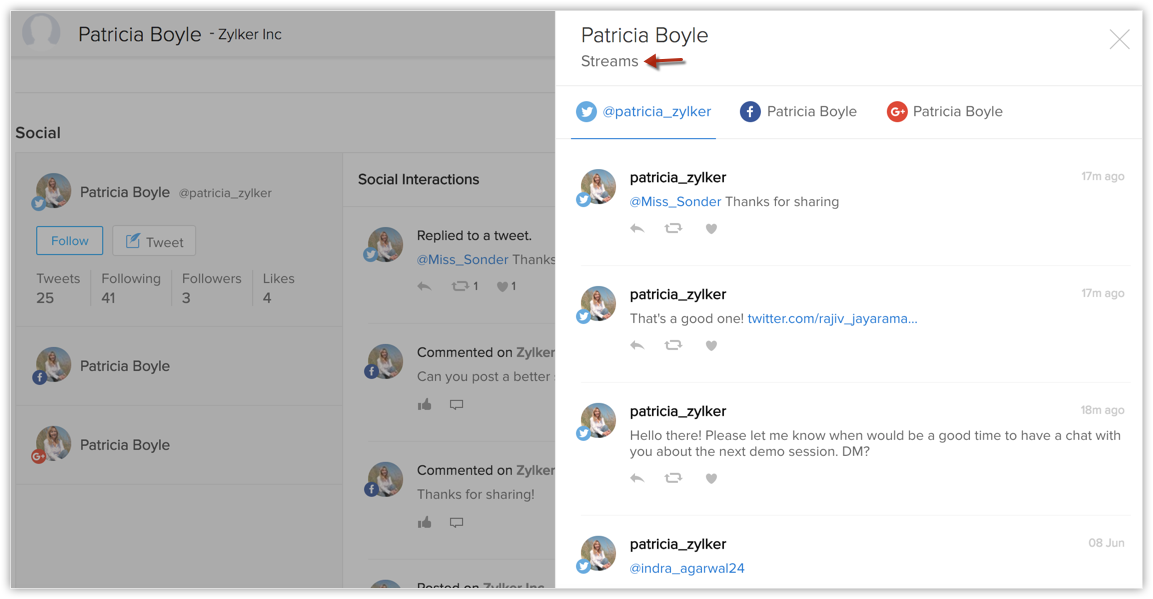
Von diesem Abschnitt aus können Sie mit dem Lead/Kontakt interagieren, indem Sie auf dessen Beiträge oder "Gefällt mir"-Markierungen antworten und seine Beiträge kommentieren. - Direkte Aktionen
Sie können eine direkte Nachricht an den Lead/Kontakt senden, indem Sie auf die Schaltfläche Direktnachricht senden klicken.
Sie können an diesen twittern, indem Sie auf die Schaltfläche "Twittern" klicken.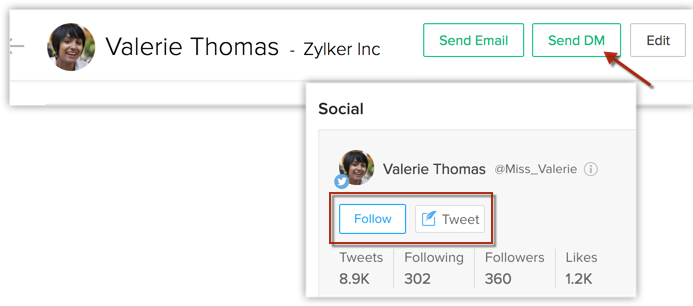
Hinweis
- Wenn Sie über die Registerkarte "Social" Zugriff auf das Markenkonto Ihres Unternehmens haben und Ihr Twitter-Konto authentifiziert haben, können Sie zwischen den Konten wählen, indem Sie es in der Dropdown-Liste auswählen, die neben dem Profilbild angezeigt wird, wenn Sie auf einen bestimmten Tweet antworten.
- Wenn Sie Ihr Passwort für Ihr Profil kürzlich aktualisiert haben, müssen Sie möglicherweise Ihre Interaktionen über Ihr Markenkonto durchführen.
- Die Social-bezogene Liste wird auch auf der Detailseite der Konten angezeigt.
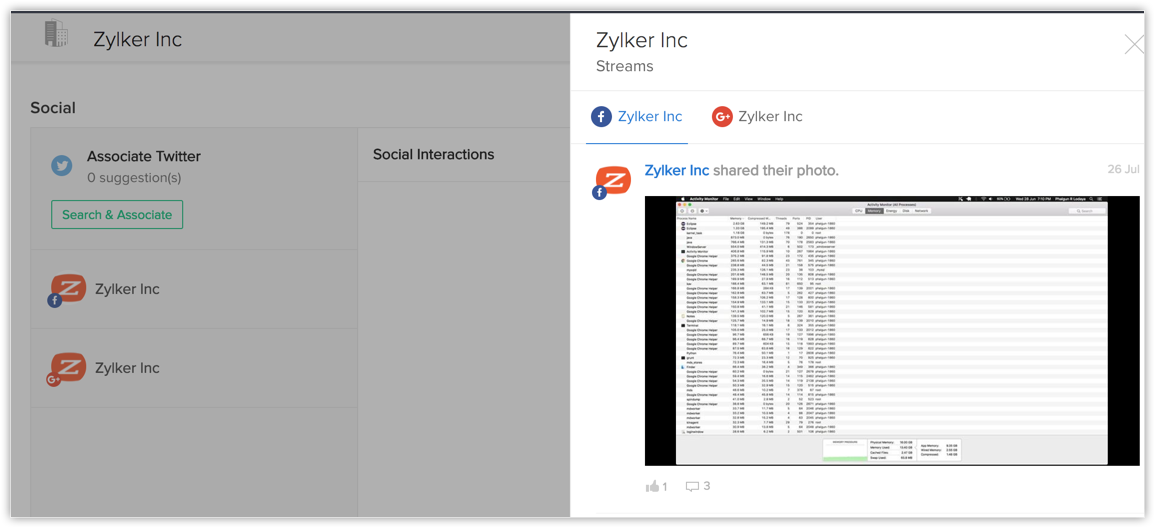
Profilbild zum Datensatz hinzufügen
Sie können die Profilbilder der Leads und Kontakte mit nur einem Klick zu Ihrem CRM-Konto hinzufügen.
So fügen Sie ein Profilbild hinzu
- Klicken Sie auf die Registerkarte Lead/Kontakte.
- Wählen Sie aus der Liste der Leads/Kontakte einen Datensatz aus, für den Sie das Profilbild hinzufügen möchten.
- Gehen Sie auf der Seite Lead-/Kontakt-Details zur Social-bezogenen Liste.
Die verknüpften Profile sind dann verfügbar. - Klicken Sie auf das Profilbild, das Sie hinzufügen möchten.
Das Bild wird dem Lead/Kontakt in Zoho CRM hinzugefügt.
Integration von Social-Media-Profilen deaktivieren
Wenn Sie die Integration nicht mehr nutzen möchten, können Sie die Authentifizierung widerrufen und die Integration deaktivieren.
So deaktivieren Sie die Twitter-Integration
- Melden Sie sich bei Ihrem Twitter-Konto an.
- Gehen Sie in Twitter auf Einstellungen > Apps.
Die Anwendungen, die Sie zur Interaktion mit Ihrem Twitter-Konto autorisiert haben, werden aufgelistet. - Klicken Sie für die Zoho CRM-App auf Zugriff widerrufen.
Die Twitter-Integration wird deaktiviert.
So deaktivieren Sie die Facebook-Integration
- Melden Sie sich bei Ihrem Facebook-Konto an.
- Gehen Sie in Facebook zu Kontoeinstellungen > Apps.
Die Anwendungen, die Sie zur Interaktion mit Ihrem Facebook-Konto autorisiert haben, werden aufgelistet. - Wählen Sie die Zoho CRM-App aus und klicken Sie auf den Link App entfernen.
- Klicken Sie im Popup-Fenster auf Entfernen.
Die Facebook-Integration wird deaktiviert. Wenn Sie diese Funktion wieder nutzen möchten, müssen Sie sich bei Facebook authentifizieren.
So deaktivieren Sie die Google+-Integration
- Melden Sie sich bei Ihrem Google+-Konto an.
- Gehen Sie in Google zu Einstellungen > Datenschutz >Google-Aktivitäten verwalten> Anmelden & Sicherheit > Verbundene Apps & Seiten > Apps verwalten.
Die Anwendungen, die Sie zur Interaktion mit Ihrem Google+-Konto autorisiert haben, werden aufgelistet. - Wählen Sie die Zoho Social-App aus und klicken Sie auf den Link Entfernen.
- Klicken Sie im Popup-Fenster auf OK.
Die Google-Integration wird deaktiviert. Wenn Sie diese Funktion erneut nutzen möchten, müssen Sie sich bei Google authentifizieren.
Hinweis
- Sie können die Integration auch schnell deaktivieren, indem Sie Ihre Social-Media-Profilverknüpfung im Abschnitt "Social-Profile" unter Einstellungen > Setup > Allgemeines > Persönliche Einstellungen entfernen.
- Bewegen Sie einfach die Maus über jeden Profilnamen und klicken Sie auf das Symbol Löschen.